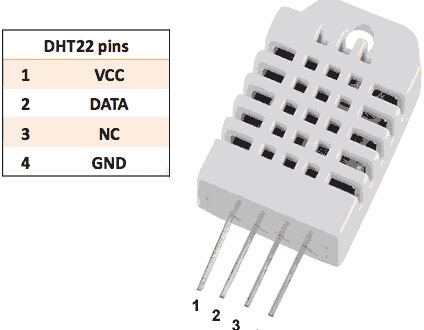Accendere un PC con Raspberry
Wake On Lan
Molti hanno la necessità di accendere un personal computer ad un certo orario, magari in un orario in cui non si è fisicamente presente nella stanza del PC, ce sia esso Windows, MAC o Liunx. E’ possibile accenderlo usando una Raspberry Pi connessa sulla stessa rete del PC portatile o fisso con etherwake.
Per il funzionamento del tutto, sarà necessario che la Raspberry si connessa sulla stessa rete del PC, indifferentemente via LAN o via WiFi, ma il PC che sia esso portatile o fisso deve essere collegato alla stessa rete tramite LAN. Difatti il sistema WOL funziona soltanto tramite rete cablata LAN.
Sul PC che vogliamo accendere, indipendentemente dal sistema operativo, dobbiamo abilitare dal BIOS o UEFI il sistema Wake On Lan, e dalle proprietà della scheda di rete.
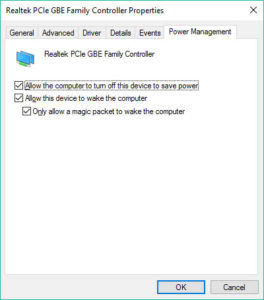
Installazione etherwake su Raspbian
Il comando per installare etherwake è il seguente:
sudo apt-get update
sudo apt-get upgrade (riavviare se necessario)
sudo apt-get install etherwake
L’installazione avverà in pochi secondi, i file che verranno scaricati sono meno di 100kB.
Per avviare finalmente questo PC dobbiamo inserire sul terminale della Raspberry, sia da locale che da SSH, il seguente comando:
etherwake -i eth0 AA:BB:CC:DD:EE:FF
Ovviamente, al posto di AA:BB:CC ecc, va messo il MAC address del PC che si vuole accendere.
Se si vuole automatizzare l’accensione di uno o più PC, è possibile creare uno script in bash o Python ed automatizzarlo con Crontab che penserà lui ad eseguirlo nel giorno e all’ora stabiliti. Lo script è il seguente:
#!/bin/bash
echo "Invio del segnale di accensione al PC"
sudo etherwake-i eth0 AA:BB:CC:DD:EE:FF
Siti di riferimento e fonti
Questa guida è tratta e tradotta dal sito https://notenoughtech.com/featured/use-raspberry-pi-wol/